Curso intensivo do Pinterest: comece a trabalhar em um dia
Publicados: 2014-12-29 Ainda segurando no Pinterest? Pode ser hora de reconsiderar.
Ainda segurando no Pinterest? Pode ser hora de reconsiderar.
O Pinterest agora é mais popular que o Twitter, de acordo com a Pew Research. Ele gera mais tráfego de referência do que YouTube, Google+ e LinkedIn combinados . Os visitantes do Pinterest provavelmente gastam 60% mais tempo em seu site do que os visitantes do Facebook. E enquanto o Pinterest ainda é amplamente povoado por mulheres, os homens estão começando a aparecer, como o TechCrunch descobriu recentemente.
Mas você provavelmente já sabe de tudo isso. Você percebe que precisa colocar sua empresa no Pinterest, mas nunca chegou ao topo da sua lista de tarefas. Ou talvez você tenha adicionado alguns pins anos atrás e não tenha feito muito desde então.
Se você conseguir reservar apenas um dia, faremos com que valha a pena. Aqui está um guia passo a passo para criar uma presença no Pinterest que gere resultados. Seu timing também é bom. Com o estrondo do marketing de férias diminuindo, você pode respirar bem a tempo de preparar sua página do Pinterest para o próximo ano. Mas você tem que agir rápido. Então vamos quebrar.
1. Crie uma conta.
Vá até o Pinterest e inscreva-se na página da conta comercial. Se você já possui uma conta no Pinterest, mas não a converteu em uma conta comercial, ainda assim deve acessar esta página. Basta clicar no link “Converter agora” abaixo do botão de criação de conta comercial.

Na próxima página, você preencherá as informações básicas sobre sua conta. Pense um pouco sobre o URL que você usará para sua conta do Pinterest. Você pode alterá-lo mais tarde, mas é mais fácil começar direito. Seu nome comercial ou seu nome legal são boas escolhas. Por exemplo:
- Isso é bom: pinterest.com/sallysconsignment
- Não tão bom: pinterest.com/sallys345
Você também precisará de uma foto de perfil. Ele aparecerá como 165 x 165 pixels na sua página inicial do Pinterest, mas aparecerá como 32 x 32 pixels em qualquer outro lugar. É melhor se você usar a mesma foto de perfil que todas as suas outras contas de mídia social usam.
A seção “Sobre você” da sua conta é um pouco como o slogan do seu site ou a tag de meta descrição da sua página inicial. Se você já tem um slogan para sua empresa, pode ser a coisa perfeita para adicionar aqui.
Por fim, você escolherá uma categoria de negócios. Você pode alterar essa configuração mais tarde. As opções são:
- Profissional
- Figura pública
- meios de comunicação
- Marca
- Varejista
- mercado on-line
- Negócio local
- Instituição/sem fins lucrativos
- Outro
Depois de clicar em próximo, você terá uma conta comercial. Agora você pode usar as novas análises de negócios do Pinterest, Pins promovidos DIY e outros recursos.
2. Verifique seu site.
Você terá recursos limitados até verificar sua conta. Felizmente, é muito fácil de fazer. Verifique fazendo upload de um arquivo HTML para seu site ou adicione um snippet de código à seção de cabeçalho de seu site. Consulte as instruções do Pinterest para obter informações sobre como verificar sua conta.
Se você tem um site WordPress, recomendo o plug-in gratuito Insert Headers and Footers. Instale esse plug-in, encontre os controles para ele no menu “Configurações” e cole a linha de código que o Pinterest forneceu a você. Isso parecerá assim:
 Seu endereço é verificado quando você vê o pequeno cheque vermelho ao lado do endereço do seu site.
Seu endereço é verificado quando você vê o pequeno cheque vermelho ao lado do endereço do seu site.
Você também pode usar o plug-in gratuito Pinterest Verify, mas prefiro o plug-in Insert Headers and Footers, pois é mais do que um pônei de um truque.
Seu resultado no rodapé pode ser algo assim. 
3. Crie quadros.
O Pinterest é baseado em “pins”. Os pinos são adicionados aos quadros - você não pode ter um pino sem um quadro. Sua conta do Pinterest pode ter até 500 pastas.
Seus quadros devem ser organizados de forma lógica, da mesma forma que o conteúdo do seu site é organizado. Portanto, se você fosse um varejista de calçados, poderia ter um quadro para casual masculino, comercial masculino, casual feminino e comercial feminino. Esse é um exemplo simplista, mas você entendeu.
As placas podem ter imagens de exibição. Se você não incluir uma imagem de exibição em um quadro, o Pinterest pegará um de seus pins e o usará como imagem de exibição, mas é melhor escolher você mesmo uma imagem. As imagens do seu quadro serão exibidas como 222 x 150 pixels quando visualizadas como miniaturas grandes. Eles serão exibidos em 55 x 55 pixels quando forem miniaturas menores, assim:

4. Seja criativo.
Agora que você conhece os fundamentos dos quadros, veja como levá-los adiante.
- Crie painéis para eventos: tem um evento especial chegando à sua loja? Crie um novo quadro e poste as fotos do evento nesse quadro. A revista Elle fez isso com grande efeito com uma série de desfiles de moda.
- Crie um quadro de “o que há de novo”: destaque tudo o que há de novo e interessante em sua empresa, sejam novidades recentes em sua loja ou novas atualizações em seu site.
- Monte quadros de menu: apresente receitas e conteúdo nutricional e destaque pratos especiais e novos pratos. Se o seu restaurante hospedar eventos, adicione outro quadro para eles.
- Crie um quadro de blog: 59% dos usuários do Pinterest clicam em pinos que apontam para postagens e artigos de blog de acordo com o GoDigital Marketing. Marcas e sites de compras conseguem que menos da metade das pessoas cliquem em seus pins.
Estes são apenas alguns exemplos. Você pode criar quadros para praticamente qualquer coisa que desejar. E não se preocupe em adicionar muitos pinos a um quadro - você pode adicionar até 200.000 pinos a cada quadro.
Há muitas outras coisas incríveis que você pode fazer com pranchas. Para um evento, por exemplo, você pode adicionar um mapa e direções ao seu local. Você também pode controlar quem pode adicionar pins aos seus painéis e pode convidar pessoas específicas para fixar em um painel.
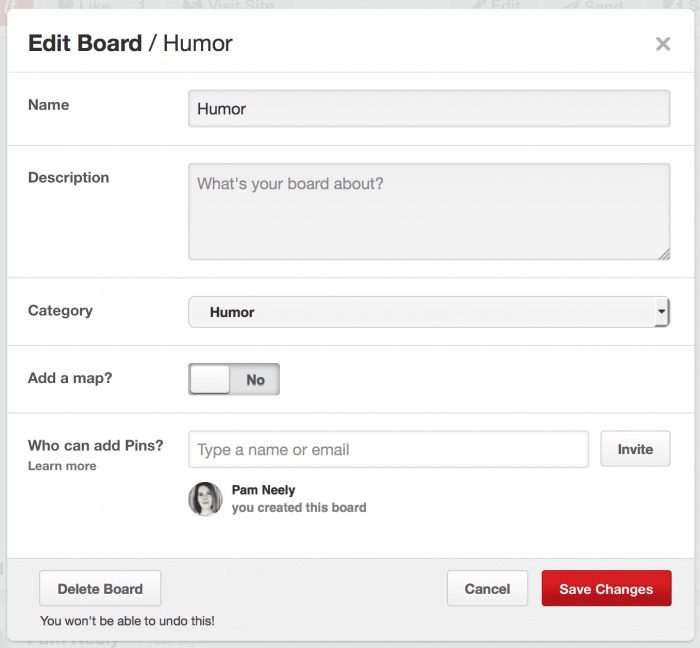
Sempre inclua uma categoria para seus painéis e certifique-se de adicionar uma descrição. Pense na descrição como a meta tag de descrição para as páginas do site. Deve incluir palavras-chave (mas não muitas), uma frase de chamariz (você pode até adicionar um endereço de e-mail) e uma descrição precisa do que as pessoas encontrarão no quadro. Sem link baiting, por favor.
A descrição do seu quadro pode ter até 500 caracteres, mas procure algo mais ou menos tão longo quanto um tweet – 150 caracteres ou mais é bom. Os nomes dos conselhos também são importantes. Use palavras-chave apropriadas, mas sempre rotule os quadros com precisão.
Antes de começar a criar painéis, quer queira quer não, imagine todo o conteúdo que você pode querer fixar. Em seguida, diminua para o que você acha que pode fixar no próximo mês. Comece com apenas três boas placas iniciais básicas para começar a construir sua presença. Você pode adicionar mais placas posteriormente. Estamos mantendo apenas três quadros por hoje porque você precisará de pelo menos cinco pinos em cada quadro ou terá um espaço vazio como este:

À medida que você cria mais e quadros, coloque os quadros mais populares na linha superior. Essas placas da primeira linha receberão mais cliques.
5. Crie alfinetes.
Depois de criar alguns quadros, é hora de começar a fixar. Aqui estão algumas práticas recomendadas para pins:
- Seu nome de arquivo de imagem é usado no algoritmo de busca do Pinterest. Use palavras-chave em seus nomes de arquivo de imagem, como “Townville-Spa-Santa-Visit1.jpg”. (Observe que o Google pode ler “TownvilleSpaSantaVisit1” como uma palavra longa; os hífens ajudam a distinguir as palavras-chave.)
- O título da sua imagem pin é tão importante quanto parece. Pense nisso como a tag de título em uma página da web ou em uma postagem de blog.
- Considere usar uma marca d'água. Algumas pessoas dão crédito às imagens (e você também deve, sempre que possível), mas se estiver preocupado em preservar os direitos autorais das imagens que criou, adicione uma marca d'água aos seus pinos. Você pode fazer isso em quase qualquer editor de imagens.
- De acordo com Curalate, pins sem faces são repinados 23% mais frequentemente do que pins com faces, e pins com várias cores obtêm mais repins do que pins com apenas uma cor. Vermelho, laranja e marrom recebem mais repins.
- Se você estiver vendendo produtos, inclua uma etiqueta de preço. Pins com etiquetas de preço recebem 36% mais curtidas. Você vai precisar de “Rich pins” para fazer isso, e você tem que se inscrever para obtê-los. Acesse a página Rich Pins do Pinterest para saber mais. Os Rich Pins envolvem a adição de metatags ao seu site.
- Use uma chamada para ação. De acordo com o especialista em marketing Brandon Gaille, pins com chamadas para ação obtêm um aumento de 80% no engajamento.
- As estatísticas sobre os usuários do Pinterest mostram que os melhores horários para postar são os sábados de manhã e durante a semana entre 14h e 16h e 20h e 23h. Você também deve monitorar os níveis de atividade de seu público-alvo para obter melhores resultados.
- Minimize o fundo de cada imagem, quando possível, para manter a atenção focada no conteúdo.
Aqui estão algumas práticas recomendadas para fixar:

- Não coloque todos os seus pinos de uma vez. Espalhe-os para postar uma vez por dia ou mais, se puder. Você pode agendar seus pins no Pinterest. Defina-os para postar a cada 1440 minutos (isto é, 24 horas) se você quiser postar um por dia.
- Não coloque o mesmo pino em várias placas. Eu sei que é tentador, mas isso é considerado falta de etiqueta no Pinterest. Você pode ter que fazer algumas exceções a esta regra, mas mantenha-as nisso – exceções.
- Vincule seus pinos a páginas estratégicas e relevantes em seu site. Bônus: use o construtor de URL do Google Analytics para adicionar parâmetros de campanha personalizados aos seus URLs.
- Fixar vídeos. Sim, você também pode fixar seus vídeos do YouTube.
Como criar imagens para seus pins
As imagens de pinos não são limitadas pela altura, mas são limitadas pelo tamanho. Os pinos na página principal e nas páginas do quadro aparecem com 236 pixels de largura. Faça suas imagens grandes o suficiente para que pareçam boas como pinos expandidos, que têm 735 pixels de largura (e o mais alto que você pode fazê-los).
Agora você sabe como devem ser seus pinos finais. Mas como você os faz? Você pode iniciar o Photoshop e mergulhar de cabeça. Se você conhece o Photoshop, essa pode ser a melhor opção. Mas se você não é um profissional do Photoshop, existem várias alternativas interessantes:
Para layouts simples:
- canva
- PicMonkey
- ShareAsImage
- Power Point
Para imagens complexas, como infográficos:
- Info.grama
- Piktochart
- Visualmente
Vamos fazer um passo a passo super rápido de como criar um pin com o Canva. Vamos promover uma postagem no blog. O Canva começa com um modelo de alfinete:
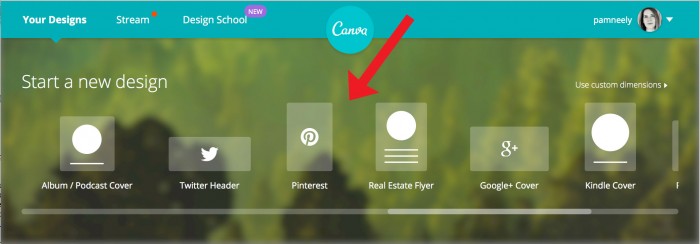
Em seguida, escolha uma imagem de plano de fundo entre os planos de fundo que você já possui:

Dimensione…

Adicionar um bloco de texto…
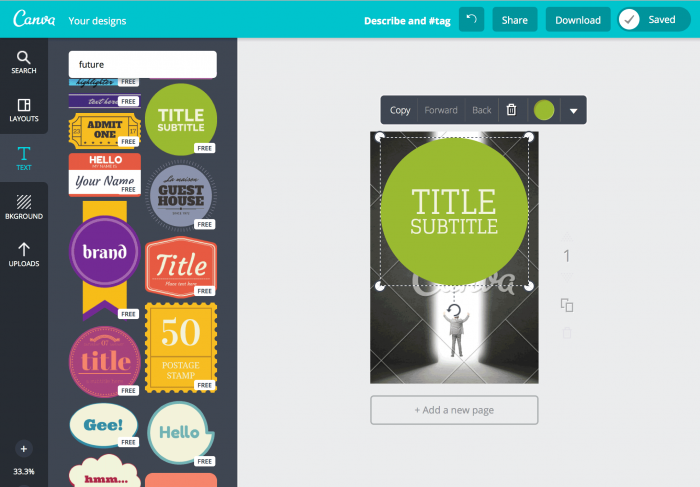
Formate o texto...

E faça o download como uma imagem:
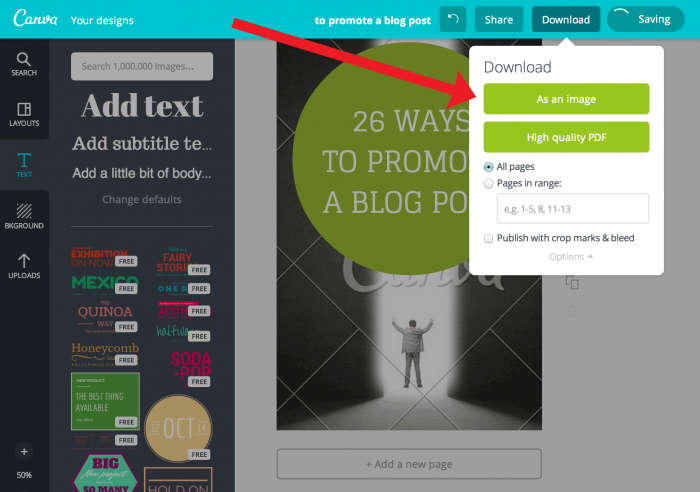
Para remover a marca d'água em uma imagem, você pode pagar $ 1 para baixá-la sem a marca d'água. Renomeie o arquivo baixado para corresponder às palavras-chave e ao título da postagem:

Em seguida, crie um quadro para postagens de blog em sua conta do Pinterest e clique em “Adicionar um pin”:

Escolha adicionar um pin do seu computador, selecione o arquivo…

Faça o upload e preencha uma breve descrição…

Edite o pino para adicionar um link:
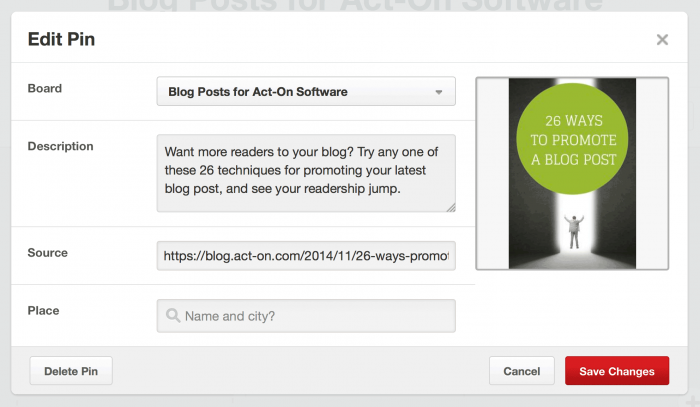
E empurre-o ao vivo. Lá está ele no novo quadro, com um link para o post:

Isso levou cerca de 10 minutos. Se você criar três quadros, cada um com cinco imagens, levará cerca de três horas para fazer 15 alfinetes.
6. Participe de conselhos.
Saia e comece a seguir uma dúzia de pranchas. Fixe pelo menos 30 imagens de fotos de outras pessoas. Deixe pelo menos cinco comentários nos pins de outras pessoas, sem promoção.
Você conhece a metáfora da festa nas mídias sociais – como ninguém jamais iria a uma festa e falaria apenas sobre si mesmo e esperaria que as pessoas se importassem. Esta etapa de participação é você entrando na festa e dizendo oi, apresentando-se e conversando um pouco. Gaste pelo menos uma hora nesta tarefa.
7. Adicione um botão Pin it ao seu site.
Existem dezenas de plugins do WordPress e outras ferramentas para adicionar a funcionalidade do Pinterest ao seu site, mas vamos simplificar. Comece com as ferramentas do Pinterest. Adicione botões Fixar ou tente criar um widget.
Este é o criador do widget:

Como você pode ver, existem vários tipos de widgets e dois botões. Brinque com eles para definir o que funciona melhor com seu site. Espere que isso leve pelo menos uma hora e talvez duas horas no total.
8. Adicione a guia Pinterest à sua página do Facebook.
Um passo final para encerrar o seu dia: adicione a guia Pinterest à sua página do Facebook. Primeiro, verifique se você está conectado às contas do Pinterest e do Facebook e se tem permissão para adicionar aplicativos a uma página do Facebook. Visite o Facebook, escolha a página do Facebook para adicionar o aplicativo do Pinterest e clique em “Adicionar guia de página”.

Agora você tem uma guia!

Clique em “Ok” nas duas caixas de permissão de postagem e, em seguida, digite seu nome de usuário do Pinterest nesta tela. Essa é a única alteração que você precisa fazer nesta página.

Clique em “Salvar configurações” e, em seguida, clique no link “Visualizar guia do Facebook” no canto superior esquerdo.

Agora você verá a página da sua conta do Pinterest incorporada à sua página do Facebook.

É isso! Certamente há mais a ver com sua conta do Pinterest. Você pode usar análises de negócios, aumentar o número de seguidores, adicionar Rich Pins ou usar painéis de grupo, mas isso é tudo para outro dia. O Pinterest é uma casa grande com muito espaço para expandir seus negócios. Felizmente, com a ajuda deste curso intensivo do Pinterest, você acabou de colocar o pé na porta. 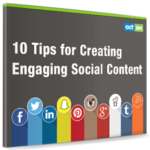
Precisa de ajuda para criar e promover seu conteúdo social? Leia este eBook para obter 10 dicas para criar conteúdo social envolvente.
